怎么恢复回收站删除的文件
- 分类:教程 回答于: 2016年08月23日 00:00:00
有时候我们删除东西到回收站,然后把回收站清空以后,才发现自己有点后悔,这时候我们要怎么恢复回收站删除的文件呢?如果不找回来的话,可能会连觉都睡不着的。大家既然问到了小编头上,小编就不得不来教一教大家怎么恢复回收站删除的文件了。
1、首先点击电脑桌面左下角图标,出现以下界面后,输入“运行”二字,进行搜索,搜索到“运行”这个程序后(如下图所示),点击该程序:
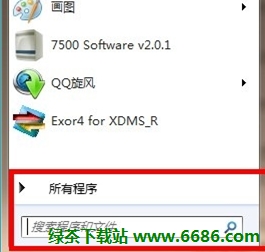
怎么恢复回收站删除的文件图1

怎么恢复回收站删除的文件图2
2、在运行程序的输入框中输入“regedit”点击确定
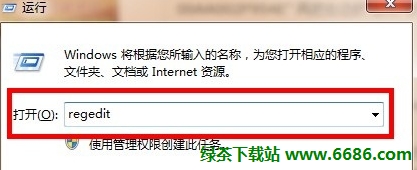
怎么恢复回收站删除的文件图3
3、进入注册表,找到“HKEY_LOCAL_MACHINE”,请依据下图指示,点击红色框内,箭头所示的文件夹前的三角按钮
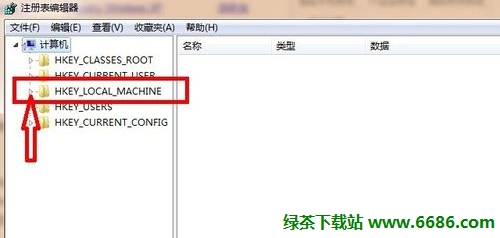
怎么恢复回收站删除的文件图4
4、在展开的文件夹中,找到“SOFTWARE”点击红色框内,箭头所示的文件夹前的三角按钮
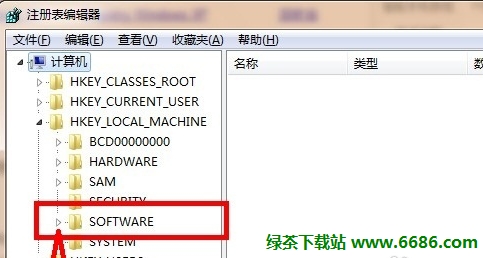
怎么恢复回收站删除的文件图5
5、在展开的文件夹中,找到“Microsoft”点击红色框内,箭头所示的文件夹前的三角按钮

怎么恢复回收站删除的文件图6
6、在展开的文件夹中,找到“Windows”点击红色框内,箭头所示的文件夹前的三角按钮
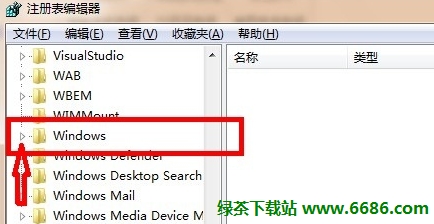
怎么恢复回收站删除的文件图7
7、在展开的文件夹中,找到“CurrentVersion”点击红色框内,箭头所示的文件夹前的三角按钮
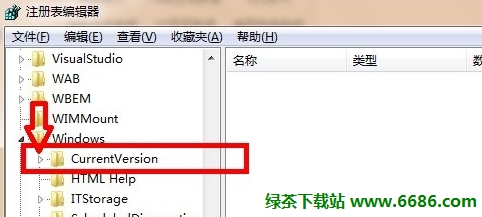
怎么恢复回收站删除的文件图8
8、在展开的文件夹中,找到“Explorer”点击红色框内,箭头所示的文件夹前的三角按钮
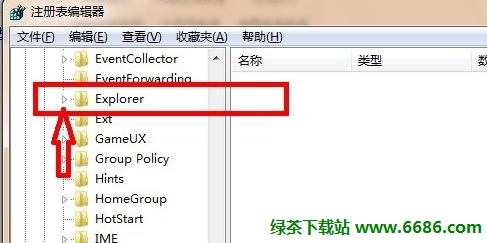
怎么恢复回收站删除的文件图9
9、在展开的文件夹中,找到“DeskTop”点击红色框内,箭头所示的文件夹前的三角按钮

怎么恢复回收站删除的文件图10
10、点击红色框内的“NameSpace”文件夹,右边出现“默认”等
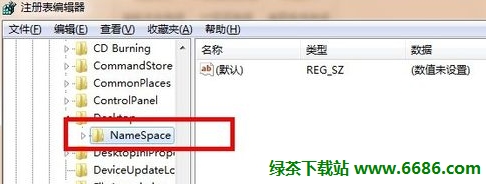
怎么恢复回收站删除的文件图11
11、在右边空白区域,点击右键,新建“项”
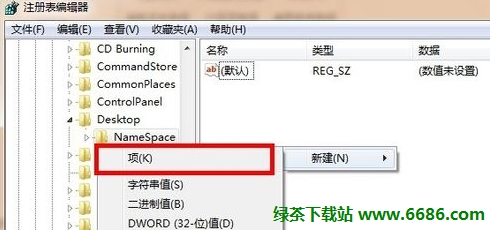
怎么恢复回收站删除的文件图12
12、点击新建项后,出现如下界面,将新出现的项的名字(红色框框内显示)重命名为“{645FFO40——5081——101B——9F08——00AA002F954E}”------------请注意,要把大括号也带入
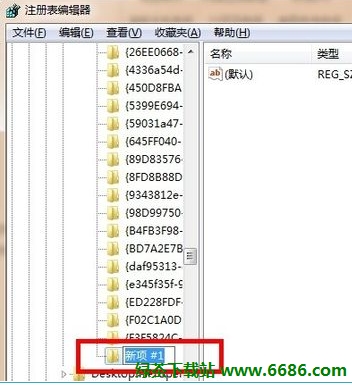
怎么恢复回收站删除的文件图13
13、点击新建的项,右边会出现默认等显示,右键点击“默认”二字,点击修改,出现如下界面
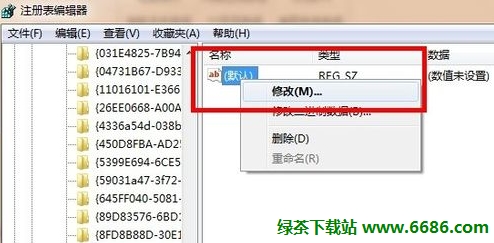
怎么恢复回收站删除的文件图14
14、点击修改后,出现如下界面,请在数值名称一项中,将“{默认}”修改为“{回收站}”点击确定
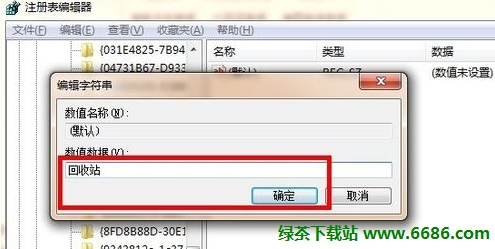
怎么恢复回收站删除的文件图15
15、重新启动电脑,打开回收站,删掉的东西都躺在回收站了~

怎么恢复回收站删除的文件图16
通过上面怎么恢复回收站删除的文件的教程,咱们就可以轻松恢复之前自己清空的回收站内容啦。步骤虽然繁琐,但是操作起来还是蛮方便的,因为并没有什么特别困难的操作。这个教程可是小编亲身体验过的哦,既然敢发出来给大家看,效果自然是杠杠的。
 有用
83
有用
83


 小白系统
小白系统


 1000
1000 1000
1000 1000
1000 1000
1000 1000
1000 1000
1000 1000
1000 1000
1000 1000
1000 1000
1000猜您喜欢
- 《快照技术揭秘:数据存储与恢复的核心..2024/08/21
- 电脑蓝屏是怎么回事常见的原因有什么..2023/01/25
- 分享重装系统哪个好用2023/04/19
- 电脑锁屏:保护您的隐私与数据安全..2024/02/07
- 32位的纯净版win7系统安装教程..2016/11/17
- 如何找回回收站删除的文件..2024/09/24
相关推荐
- 联想笔记本电脑重装系统教程..2022/08/06
- 高效分区工具,轻松管理磁盘空间..2024/02/05
- 启动盘制作教程2017/01/02
- 虚拟光驱怎么用2015/06/17
- 笔记本独立显卡排行榜2022最新版..2022/08/08
- 笔记本外接键盘驱动2016/09/05




















 关注微信公众号
关注微信公众号





